苹果手机开不了机如何修理?修理方案助你快速解决!
疑难解答:苹果手机黑屏开不了机怎么办?您是否遇到过苹果手机莫名其妙黑屏开不了机的情况?不用惊慌!php小编新一已为您总结了导致此问题的几个常见原因,以及一些有效的解决方案。本文将详细介绍如何应对电量耗尽、系统冲突、屏幕损坏和主板问题等常见故障。通过了解这些原因和解决方法,您可以轻松恢复您的苹果手机正常 funcionamiento。

一、检查电量
首先,检查手机是否因为电量耗尽而无法开机。将手机连接到充电器上,等待充电一段时间后观察屏幕是否显示充电标志。如果手机能够正常充电,那么充电完成后尝试开机即可。
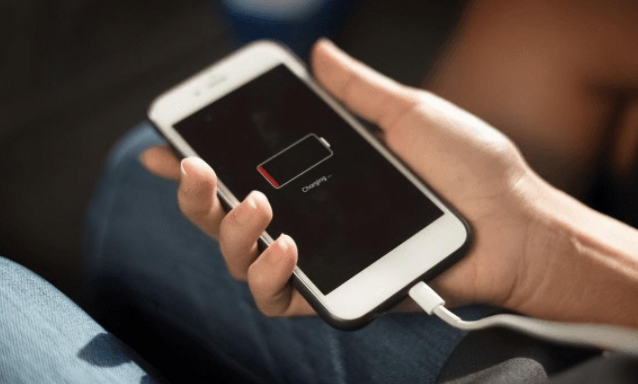
二、强制重启
如果手机充电后仍然无法正常开机,可以尝试强制重启手机。苹果手机各机型的强制重启操作如下:
全面屏型号(iPhone8及以后):分别快速按下音量高、低键,再持续按电源键,直到手机界面出现Apple 标志,即白苹果,松开按键等待iPhone启动;
iPhone 7、iPhone 7 Plus等:同时按住顶部(或侧边)按钮和调低音量按钮,直到手机界面出现Apple 标志,松开按键等待iPhone启动;
设有Home键的型号(iPhone7以前):同时按住Home键与开关键,直到手机界面出现Apple 标志,松开按键等待iPhone启动。

三、系统修复
如果如果充电和强制重启都无法开启,还可以借助专业工具来修复,如苹果手机修复工具,可修复150+iOS系统故障。
包括如开不了机、卡在Apple图标上、黑屏、屏幕无法打开、卡在恢复模式、设备无限循环等 150+ iOS系统故障。
操作指引:
第1步:通过数据线连接苹果猴急与电脑,然后打开苹果手机修复工具,跟进软件提示将手机置入恢复模式,然后点击“开始”。建议优先选择“标准修复”模式,可保留数据修复。
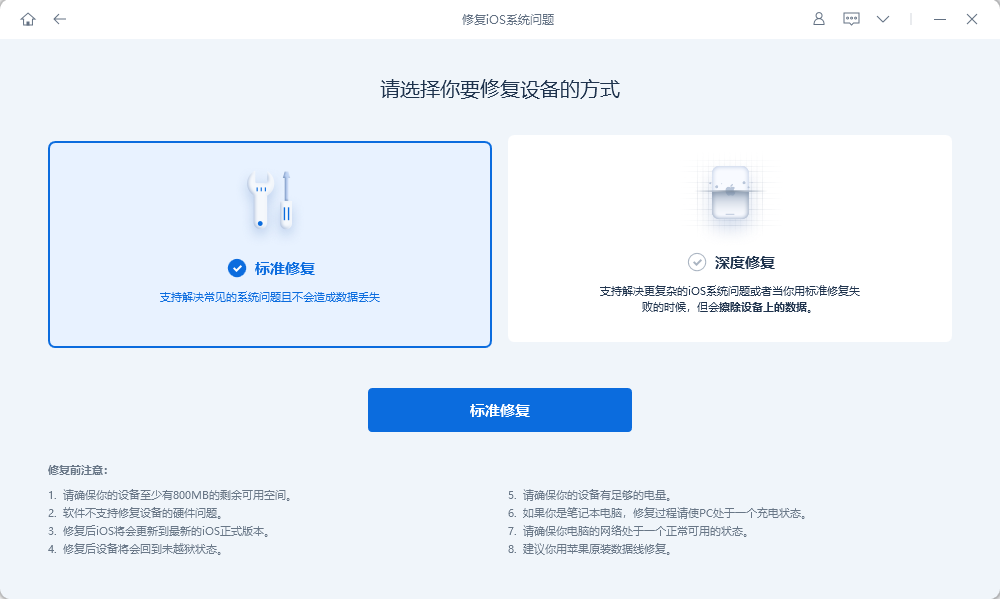
第2步:点击“开始修复”,再点击“下载固件”,下载成功后开始修复。
这里进行的是“标准修复”,整个过程大概需要10分钟,注意不要断开数据线,等待显示“修复完成”即可修复成功开机。
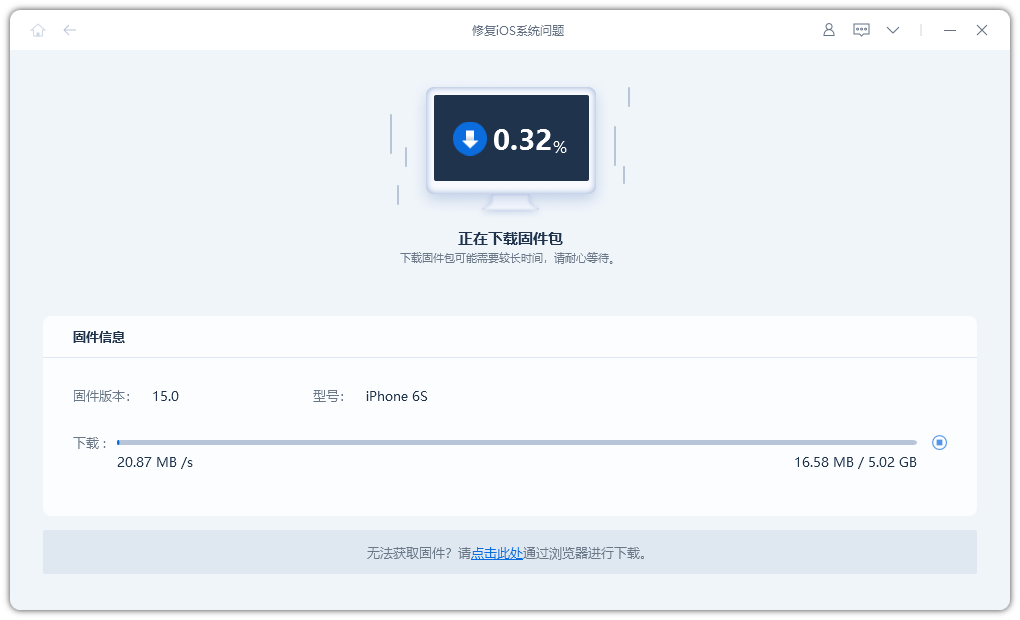
四、检查硬件
如果以上方法均无法解决问题,那么可能是硬件故障导致的。首先,检查手机的屏幕和开机键是否损坏,建议去专业的手机维修店进行排查和维修。

以上是苹果手机开不了机如何修理?修理方案助你快速解决!的详细内容。更多信息请关注PHP中文网其他相关文章!

热AI工具

Undresser.AI Undress
人工智能驱动的应用程序,用于创建逼真的裸体照片

AI Clothes Remover
用于从照片中去除衣服的在线人工智能工具。

Undress AI Tool
免费脱衣服图片

Clothoff.io
AI脱衣机

Video Face Swap
使用我们完全免费的人工智能换脸工具轻松在任何视频中换脸!

热门文章

热工具

记事本++7.3.1
好用且免费的代码编辑器

SublimeText3汉化版
中文版,非常好用

禅工作室 13.0.1
功能强大的PHP集成开发环境

Dreamweaver CS6
视觉化网页开发工具

SublimeText3 Mac版
神级代码编辑软件(SublimeText3)
 不喜欢最新的苹果邮件更改吗?在这里如何摆脱它们
Apr 14, 2025 am 12:54 AM
不喜欢最新的苹果邮件更改吗?在这里如何摆脱它们
Apr 14, 2025 am 12:54 AM
苹果邮件应用的新功能:分类、摘要和联系人照片 苹果邮件应用最近更新了iPhone、iPad和Mac版本,增加了类似Gmail的邮件分类、通知和邮件摘要以及收件箱中的联系人照片等功能。 但并非所有人都喜欢这些新变化。幸运的是,您可以禁用这些新功能,恢复到更简单的使用方式。以下是如何操作: 禁用苹果邮件分类 邮件分类功能旨在对收件箱进行排序,以便更轻松地处理收件邮件。此功能适用于运行iOS或iPadOS 18.2的任何设备以及安装了macOS 15.4的Mac电脑。 分类包括: 主要:邮件认为最
 如何升级M2 Mac mini而不支付苹果的高价
Apr 27, 2025 pm 05:31 PM
如何升级M2 Mac mini而不支付苹果的高价
Apr 27, 2025 pm 05:31 PM
尽管MAC MINI具有负担能力和功能强大的处理器与Apple的Pro Machines媲美,但仍受到了重大限制:其不可升级的内部组件。 本指南提供了增强您的M2和M2 Pro Mac mini的解决方案(M4
 iMessage不起作用吗?在这里如何在iPhone,iPad和Mac上修复它
Apr 27, 2025 pm 06:00 PM
iMessage不起作用吗?在这里如何在iPhone,iPad和Mac上修复它
Apr 27, 2025 pm 06:00 PM
在iPhone,iPad和Mac上解决iMessage问题的故障排除 遇到iMessage问题? 本指南为常见问题提供解决方案,可帮助您在Apple设备上修复消息传递应用程序。 是否没有出现消息,乱七八糟,o
 Apple Watch已有10年的历史。这就是为什么我从未买过
Apr 15, 2025 am 06:09 AM
Apple Watch已有10年的历史。这就是为什么我从未买过
Apr 15, 2025 am 06:09 AM
Apple Watch:十年后仍然没有说服 尽管自2015年以来售出了超过2亿个单位,但我的手腕仍然没有Apple Watch。 尽管其健康和健身功能令人印象深刻,但它们并不吸引像我这样的人
 该应用程序去了哪里?如何在iPhone或iPad上找到丢失的应用程序
Apr 27, 2025 pm 05:54 PM
该应用程序去了哪里?如何在iPhone或iPad上找到丢失的应用程序
Apr 27, 2025 pm 05:54 PM
查找缺失的iOS或iPados应用程序:逐步指南 iOS和iPados允许按名称搜索应用程序,但是在许多文件夹和主屏幕页面上找到它们变得棘手。 本指南提供了两种恢复缺失应用程序并将其添加为ba的方法
 iPhone上的一句话可以将您的语音笔记变成文档
Apr 22, 2025 am 03:02 AM
iPhone上的一句话可以将您的语音笔记变成文档
Apr 22, 2025 am 03:02 AM
Microsoft Word for Ios现在使用Copilot AI将您的语音注释转换为完全格式的文档。最新的增强功能简化了移动设备上的文档创建。 要访问此功能,请点击“新”按钮(),选择“ u
 2025年最好的iPad
Apr 18, 2025 am 01:01 AM
2025年最好的iPad
Apr 18, 2025 am 01:01 AM
选择合适的iPad:综合指南 Apple的iPad阵容为每种需求提供了平板电脑,但是选择完美的iPad阵容可能会令人不知所措。本指南简化了过程,可帮助您根据特定要求选择理想的iPad
 智能手机现在很无聊,这是我们的错
Apr 23, 2025 am 03:06 AM
智能手机现在很无聊,这是我们的错
Apr 23, 2025 am 03:06 AM
智能手机的黄金时代已过?未来展望 科技爱好者们常常抱怨现代手机千篇一律,创新乏力。虽然厂商难辞其咎,但我们自身也扮演着重要角色。让我们一起回顾智能手机的发展历程,探寻现状成因。 智能手机的黄金时代 1973年,摩托罗拉工程师马丁·库珀在纽约街头用DynaTAC 8000X进行了历史性的通话,这款“砖头”手机开启了无线网络时代。近20年后,IBM Simon问世,成为世界上第一款智能手机,配备电阻式触摸屏和简单应用。如今,虽然功能强大百倍,但现代智能手机的核心功能依然是作为应用入口。 早期创新缓






